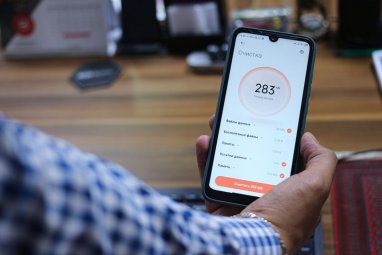![]()
30.11.2018
Когда на вашем смартфоне остаётся мало места и нужно установить что-нибудь нужное, для этого надо удалить что-нибудь ненужное. Разжиться этим балластом вы уже успели: это хвосты от приложений, временные файлы закачек, папки удалённых программ и так далее. Чтобы дать телефону вторую жизнь, надо знать, как почистить телефон на Андроид от ненужных файлов.
И это мы говорим о долговременной памяти. С оперативной дела обстоят не лучше: Android по своему усмотрению держит в ней приложения, которые, по его мнению, вам нужны чаще других. Если же вам внезапно нужно что-то другое, то этому «другому» приходится втискиваться в свободный объём. В итоге программы тормозят и самопроизвольно закрываются, а операции с данными длятся невыносимо долго.
ПРАВИЛЬНАЯ ОЧИСТКА ПАМЯТИ ТЕЛЕФОНА Android⭐Освободить до 10 ГБ ничего не Удаляя !⭐
Чистка оперативной памяти
Чтобы предоставить простор приложениям и играм, нужно разгрузить оперативную память (ОЗУ). Тогда новые запущенные вами программы получат больше ОЗУ в своё распоряжение и будут работать быстрее. На современных версиях Android существует несколько способов разгрузить «оперативку»:
- Закрытие приложений по одному. Для этого вам надо:
- Открыть Настройки, перейти в раздел «Общие» и в подраздел «Приложения»
- Найти программу или игру, которую вы хотите закрыть
- Нажать на названии
- Нажать кнопку «Остановить»
- Когда система спросит вас «Остановить принудительно?», ответьте ей «Да».
- Закрытие всех приложений сразу. Для этого:
- Запустите системный диспетчер задач. Иногда для этого используется отдельная кнопка в виде квадрата или прямоугольника. Иногда (особенно в версии 4.4 или более ранних) – долгое нажатие на кнопку «Домой».
- Нажмите на значок «Закрыть все» внизу экрана. В разных оболочках или версиях ОС надпись может быть другой, но её смысл будет тем же.
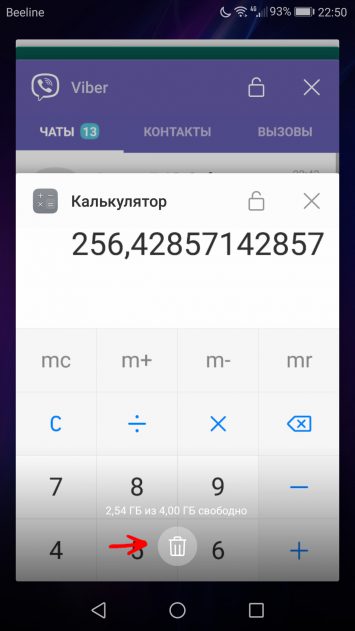
Вторым способом можно закрывать и отдельные программы или игры. Но так вы получаете доступ только к тем приложениям, которые недавно открывали, а фоновые процессы продолжат работать после «закрытия всего».
Очистка накопителя штатным методом
За время работы на смартфоне накапливается много откровенно ненужных файлов, например:
- Кэш приложений. Это данные, которые они хранят в локальной памяти, чтобы не скачивать их постоянно из Интернета. Такие данные могут занимать внушительные объёмы, особенно для браузеров и мессенджеров.
- Файлы, оставшиеся после удаления программ. Порой они тоже могут занимать много места.
- Скачанные установочные файлы. После установки приложений или игр они уже не нужны на смартфоне, но остаются в папке «Загрузки»
Существует несколько способов почистить телефон от мусора. Рассмотрим их по отдельности.
Чистка кэша программ
Для чистки кэша вам понадобится снова зайти в Настройки, в раздел «Общие» и подраздел «Приложения». Отсюда вы имеете доступ к данным о потреблении памяти каждым отдельным приложением. В некоторых оболочках можно отсортировать программы по месту, занимаемому на диске. Но в любом случае вы видите этот объём прямо из списка.
Чтобы очистить кэш:
- Тапните на названии программы или игры
- Тапните по строке «Карта SD и память телефона»
- Нажмите в нижней части открывшегося окна на пункт «Очистка кэш-памяти»
После этого индикатор объёма кэша сбросится до нуля (в некоторых случаях – до символических 12 килобайт).
Чистка истории браузера
Часто используемый по умолчанию браузер затормаживает систему, поскольку ему приходится держать в памяти всю историю посещений. Но её тоже можно очистить. В разных браузерах это делается по-разному, но логика примерно одна.
Для примера рассмотрим браузер Google Chrome:
- Запустите Chrome
- Откройте меню, нажав на три точки в правом верхнем углу
- Тапните на пункт «История»
- Нажмите в открывшейся странице на пункт «Очистить историю»
- Если ваша задача – чистка системы, в строке «Временной диапазон» выберите «Всё время»
- Поставьте галочки напротив первого пункта «История просмотра» и третьего «Изображения и другие файлы…» Данные из второго пункта – «Файлы cookie…» — могут вам пригодиться, чтобы ускорить авторизацию на часто посещаемых ресурсах. Если это для вас некритично, можете удалить и их.
Обратите внимание: если вы очистите историю просмотров, то она очистится для всех устройств, на которых вы пользуетесь Chrome под своим аккаунтом.
Удаление мусорных файлов
Рассмотрим, как почистить телефон от ненужных файлов, которые остались от старых приложений. Для этого вам с высокой вероятностью понадобится продвинутый файловый менеджер. Мы рекомендуем использовать ES Проводник – прекрасный диспетчер файлов с обилием дополнительных функций, в том числе с очисткой места.
- Запустите Google Play и найдите в нём «ES Проводник», задав название в поиске.
- Установите его штатным способом и запустите.
- Нажмите в главном окне кнопку «Очистка» и дождитесь, пока программа просканирует память вашего смартфона
- Поставьте галочки напротив тех категорий мусора, которые вы хотите удалить: например, Корзина, Остаточный мусор, Устаревшие APK и так далее.
- Нажмите «Очистить».
Если результат кажется вам недостаточным, можно удалить крупные файлы, которые занимают максимум места:
- Вытащите из-за левого края экрана меню и перейдите в «Локальное хранилище», затем – в «Устройство»
- Проверьте папки, в которых, по вашему мнению, могут быть крупные ненужные файлы. Это могут быть каталоги с видео, музыкой (особенно если вы слушаете lossless-форматы), изображениями, журналами и книгами.
- Удерживайте палец на файле, который вы хотите удалить, чтобы появилось контекстное меню.
- В контекстном меню выберите пункт «Удалить»
- Повторите для всех кандидатов на уничтожение. При необходимости можно выбирать целые папки или группы файлов.
Не только ES Проводник «знает», как почистить телефон от мусора. Но он представляется нам оптимальным выбором, как сочетание утилиты для очистки и качественного файлового менеджера.
Источник: alexzsoft.ru
Как почистить телефон от мусора и ускорить его работу
Рассмотрим наиболее простые и реально действующие способы для Android-устройств и iPhone.
1. Перезагрузка устройства
Конечно же, несмотря на кажущуюся банальность, это один из самых простых, но действенных способов «оживить» медленный, зависающий гаджет. При перезагрузке перезапускаются не только все системные процессы, но и удаляются различные временные файлы, которые занимают место в хранилище телефона и тормозят смартфон. Для перезагрузки достаточно нажать и удерживать кнопку питания до появления меню, а затем выбрать соответствующий пункт. Если не получается, то можно просто выключить и снова включить гаджет это и будет перезапуском.
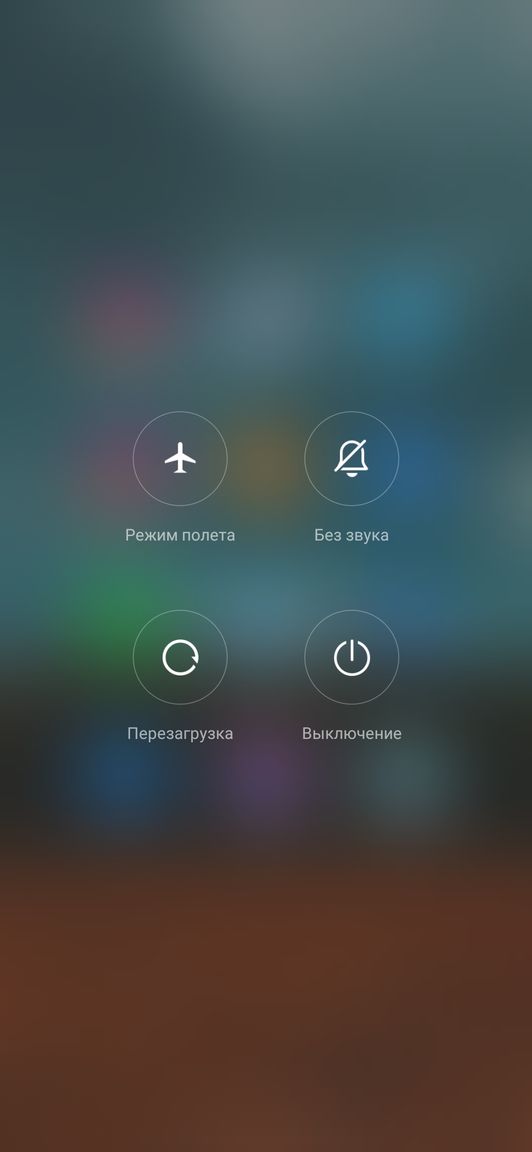
2. Вовремя установите доступные обновления
На самом деле это очень важный процесс, так как с каждым обновлением прошивки производители устраняют существующие ошибки и увеличивают, таким образом производительность смартфонов. Вот почему рекомендуется всегда устанавливать доступные свежие версии ПО. Исключение могут составлять разве что очень старые устройства, которые из-за слабой аппаратной начинки могут начать тормозить на современных прошивках еще больше.
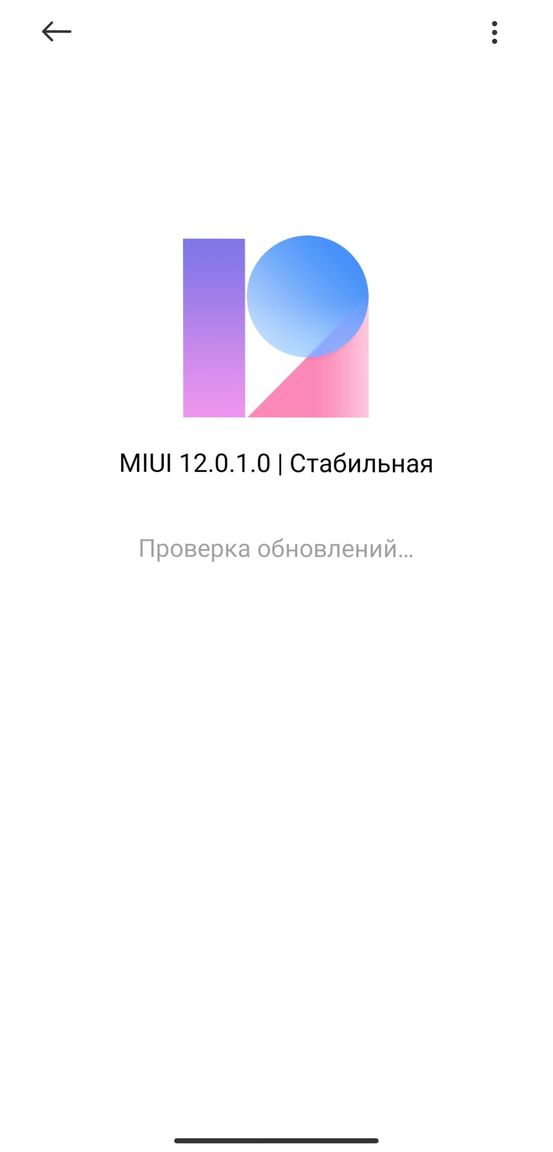
На iPhone для проверки перейти в «Настройки» — «Основные» — «Обновление системы. На Android – смартфонах: «Настройки» — «Система» — «Обновление системы». Необходимо дождаться окончания проверки доступных обновлений и установить их, нажав соответствующую кнопку.
3. Очистите кэш
Возможность очистки данных — это действительно полезная функция, но злоупотреблять ей не стоит. Не стоит чистить кэш и память каждый день. Делайте это периодически и только по мере надобности. В системе iOS нет отдельной функции для этого.
В Android очистку можно сделать, если открыть «Настройки» — «Хранилище», а затем выбрать внутренний накопитель и в конце нажать на кнопку «Освободить место». Существуют различные сторонние чистильщики и утилиты-оптимизаторы, их лучше не применять: от них больше вреда, нежели пользы.
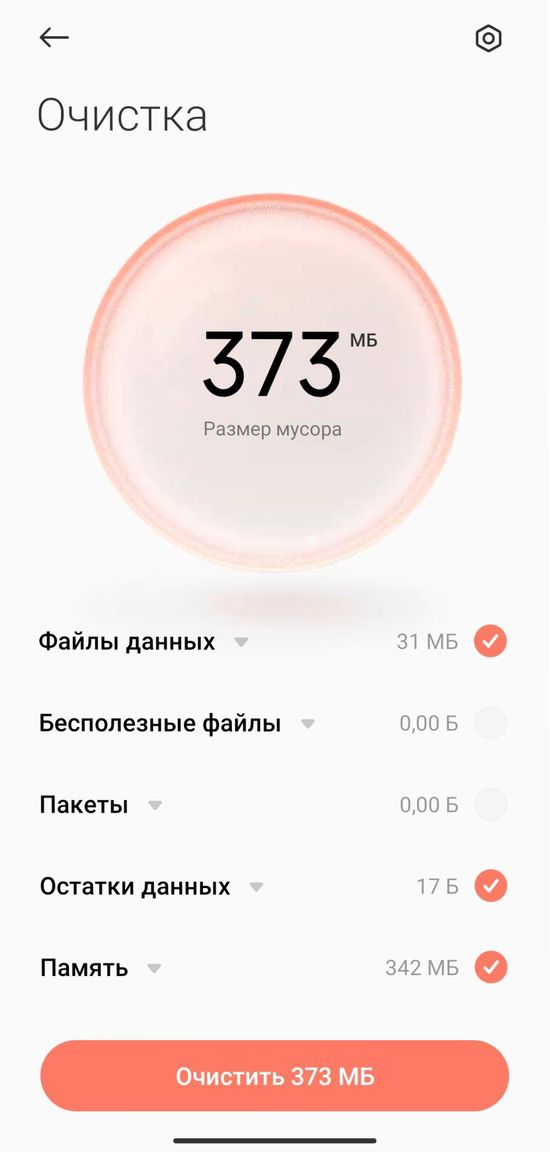
4. Удалить ненужные приложения и их данные
К замедлению обращения к файлам и как следствие к снижению быстрого действия самого устройства приводит недостаток свободного места на внутреннем накопители. Крайне не рекомендуется заполнять память телефона под завязку. Желательно оставлять незанятыми как минимум 10% от общего объёма, а лучше всего 20-25%.
Рано или поздно в приложениях накапливаются данные, и они могут занимать неприлично много места. Для их удаления откройте «Настройки» — «Хранилище» — «Другие приложения» в Android или «Настройки» — «Основные» — «Хранилище» на iOS. Далее пройдитесь по всем программам, которые занимают больше всего пространства и нажмите на «Стереть данные». А в случае если в приложении нет опции очистки, то придется удалить его и установить его заново. Кроме того, можно удалить как не нужные программы, так и встроенные, которые занимают много места.
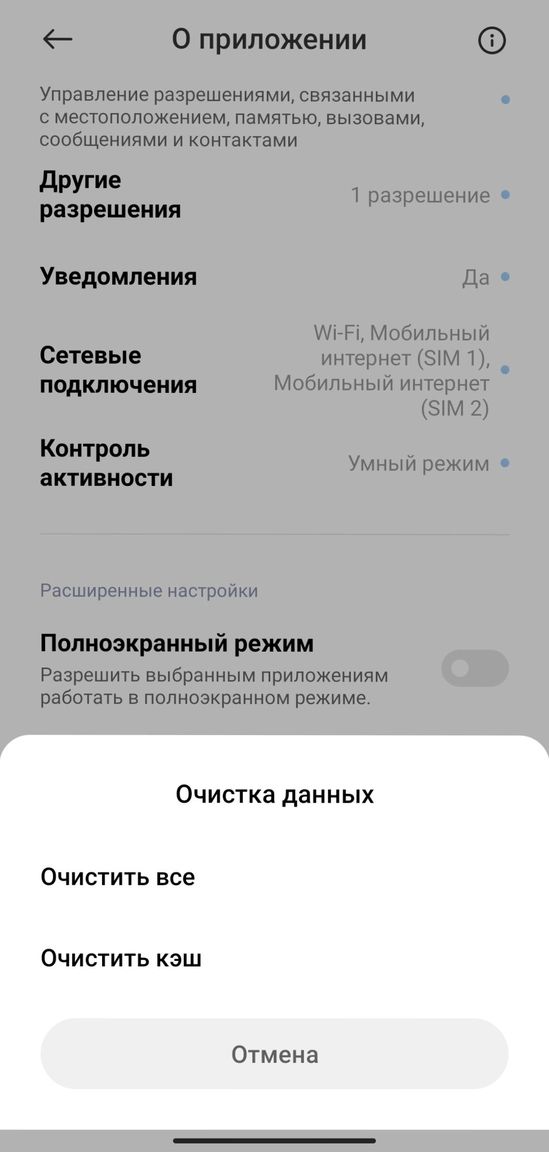
5. Lite-версии приложений
Очень часто вопрос экономии места на диске стоит очень остро, и тому логичным решением будет удалить обычные браузеры и инсталлировать вместо них облегченные так называемые lite-версии. Их можно найти в Google play и App store дописав lite к названию приложения. Они в свою очередь могут иметь аскетичный интерфейс и более скромный набор функций. Зато занимают гораздо меньше места и работают гораздо быстрее.
6. Перенос приложения и данные на карту памяти
Вся внутренняя память имеет более высокую скорость записи, поэтому по умолчанию все приложения устанавливаются именно в нее. Самые важные и часто используемые программы действительно лучше держать на встроенном накопителе, а все остальные в целях экономии можно перенести на SD-карту.
Для этого необходимо перейти в «Настройки» — «Приложения», откройте желаемую программу и воспользуйтесь кнопкой «Переместить». К сожалению не все устройства предусматривают данную функцию. Поскольку смартфоны iPhone не поддерживает карты памяти, все вышеперечисленное относится только к Android-устройствам.
7. Удалите лишний контент
Если после выполнения всего вышесказанного накопитель телефона остается заполненным, придется пересмотреть фото, видео, музыку, а также другой медиаконтент. Все что не имеет большой важности для вас можно сразу удалить, а уже файлы имеющие ценность, выгрузить в одно из облачных хранилищ или скопировать на компьютер.
8. Уменьшить количество самих виджетов
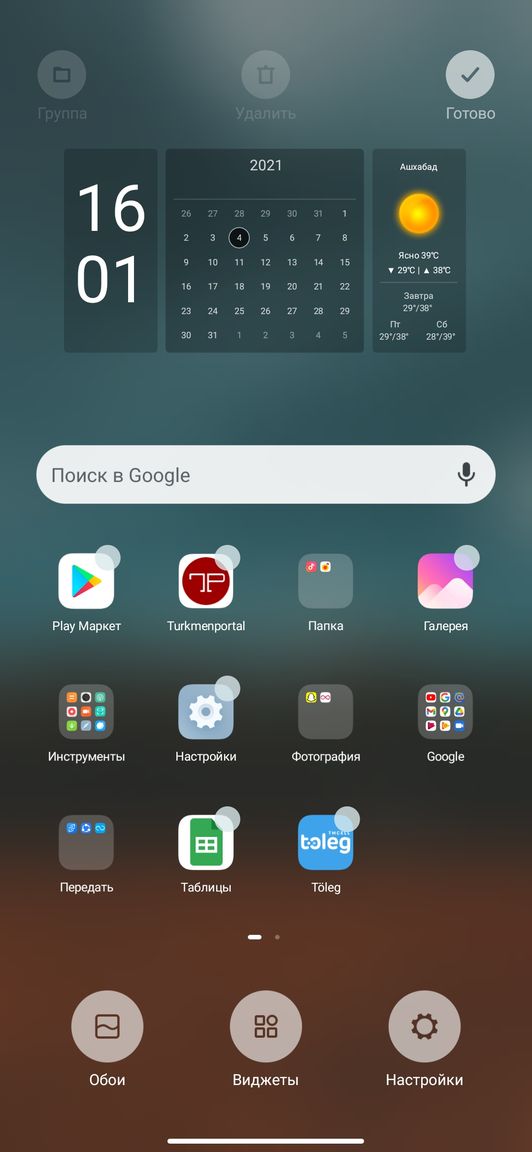
Как и все остальные функции, виджеты могут нагружать систему и конечно же вызывать ее замедление. Особенно это заметно на самых бюджетных и устаревших смартфонах. Здесь только один выход из ситуации это убрать все не имеющие особой важности элементы и оставить только самые необходимые. Для удаления достаточно будет задержать палец на виджете и перетащить его на появившийся крестик или нажать на значок минуса.
9. Полностью отключите все анимации интерфейса и другие эффекты
Сами анимации переходов между рабочими столами и отрисовками других эффектов интерфейса нагружают процессор настолько, что устаревший или же не самый быстрый телефон из-за этого может ощутимо подтормаживать. Отключив данные опции, можно будет увеличить быстродействие. На iPhone нужно будет перейти в «Настройки» — «Универсальный доступ» и затем в разделе «Дисплей и размер текста» включить тумблер «Понижение прозрачности», а в разделе «Движение» активировать «Уменьшение движения». На Android-устройствах нужно сначала включить режим «Для разработчиков», а затем в меню «Настройки» — «Система» — «Для разработчиков» — найти раздел – «Отрисовка» и установить в нем параметр «Без анимации» для опций «Анимация окон», «Анимация переходов» и «Длительность анимации».
10. Выполнить сброс до заводских настроек
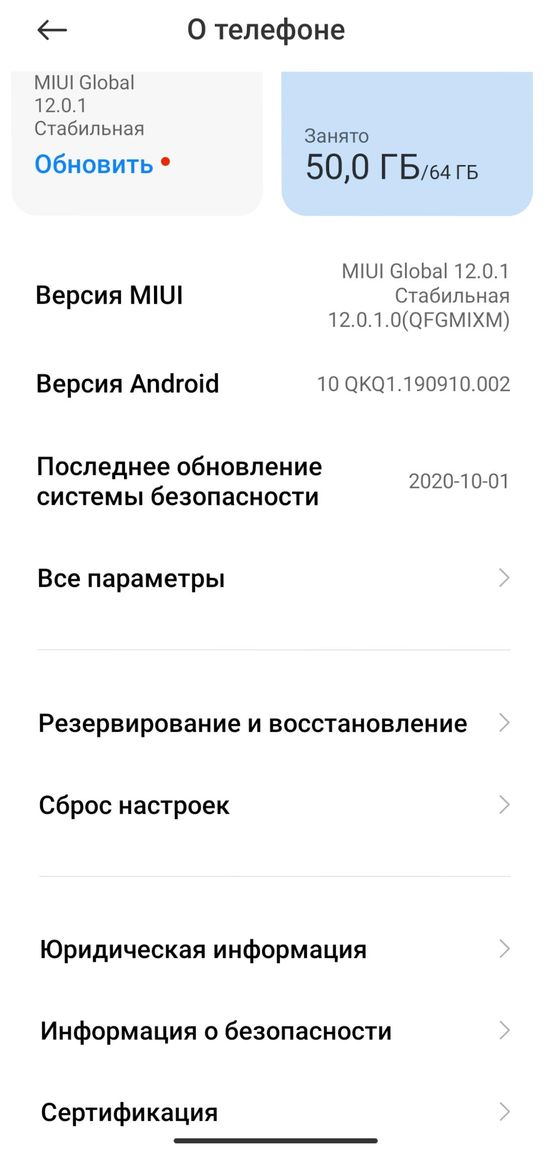

Это самый радикальный и наиболее действенный способ очистки, которым можно воспользоваться в крайнем случае. При сбросе устройство восстанавливается до заводских настроек с удалением содержимого и всего накопившегося мусора. Имейте ввиду, что весь контент, в том числе включая фото, видео и другие файлы будут удалены безвозвратно.
Именно поэтому не забудьте перенести все важные данные или сделать резервную копию. Для сброса данных iPhone откройте «Настройки» — «Основные» — «Сброс» — «Стереть контент и настройки» и подтвердите действие. На Android перейдите в «Настройки» — «Систему» — «Сброс настроек», а затем выберите «Удалить все данные» и нажмите на кнопку «Сбросить настройки телефона» для подтверждения.
Источник: turkmenportal.com
Как почистить Android от мусора и ненужных файлов?
Операционная система Android имеет свойство замедлять свою работу по прошествии времени. На это влияет засорение памяти ненужными приложениями и файлами, которые принято называть мусором.
Что такое «мусор» на Android и откуда он берется?
Многие программы для ускорения своей работы создают временные файлы. Как правило, даже при удалении самого приложения они остаются в памяти, занимая место и засоряя систему. Внутри мессенджера можно обнаружить десятки полученных и отправленных файлов, которые уже утратили свою актуальность. Игровые приложения могут сохранять игровой прогресс, что также занимает много места в памяти смартфона или планшета. Если прибавить сюда десяток приложений, установленных «просто попробовать», выходит, что памяти практически и не осталось.
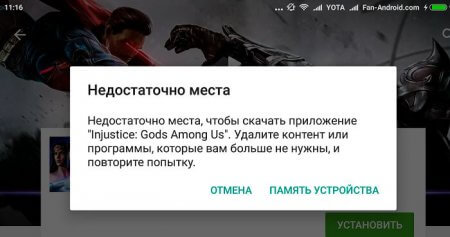
Вернуть смартфону первоначальную скорость работы можно несколькими способами: удалить лишние данные вручную, воспользоваться специальными приложениями, которые призваны оптимизировать работу операционной системы, или очистить все данные с помощью полного сброса настроек смартфона.
Ручная очистка кэша приложений
Для очистки кеша приложений необходимо зайти в настройки, выбрать пункт «Приложения» и открыть одно из них.
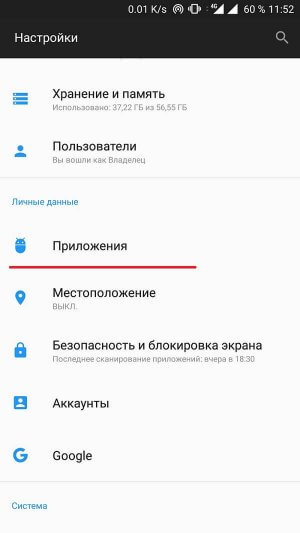
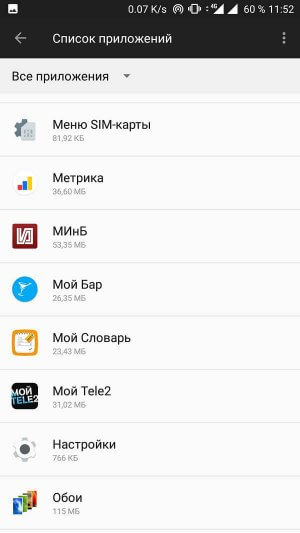
В этом окне будет указана занимаемая программой память и объем кешированных данных. Далее нужно найти кнопку «Очистить кеш» Обычно она может находится в разделе «Хранилище».
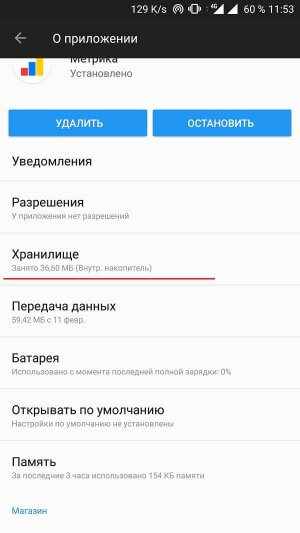
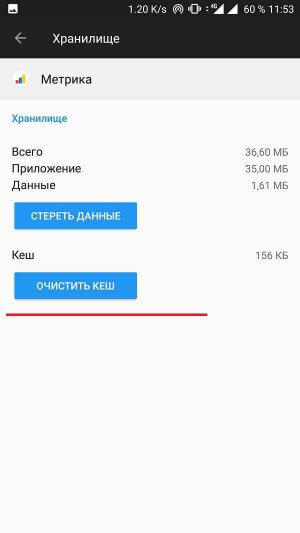
После нажатия на нее система удалит все лишние данные. Такой способ уместен, если приложений немного. В случае если их установлено более 20, для экономии времени можно автоматизировать этот процесс.
Программы для очистки Android
Наиболее простым и безопасным способом очистить мусор в смартфоне считается установка специальных приложений для оптимизации системы. Они представлены в магазине приложений Google Play в огромном ассортименте с разнообразным функционалом, дизайном и управлением. Многие из них доступны для скачивания бесплатно.
В большинстве случаев предлагается комплексная очистка от мусора, которая включает в себя удаление кеша, «хвостов» ранее деинсталлированных программ и оптимизацию работы системы. Опционно подобные приложения предлагают пользователю оптимизировать расход аккумуляторной батареи, ускорить взаимодействие с игровыми приложениями и выступить в качестве антивируса. Подробнее про комплексную очистку смартфона читайте на этом сайте.
Программа CCleaner имеет более доступный интерфейс и кроме очистки мусора формирует статистику по нагрузке на память, выводит рейтинг приложений и открывает информацию по текущему состоянию памяти.
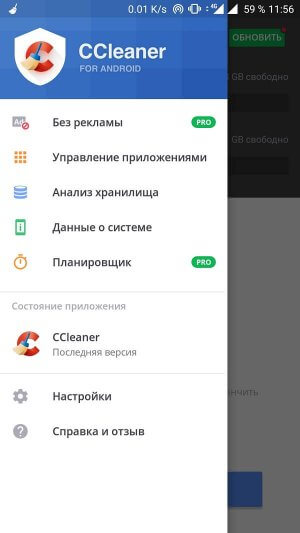
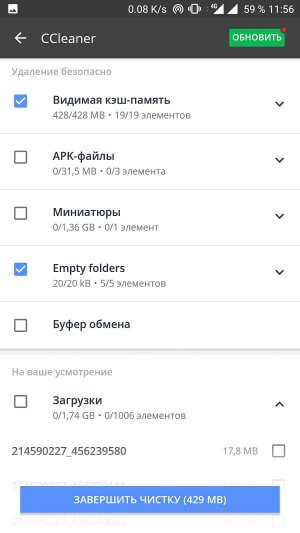
Расширенный функционал программы Clean Master доступен владельцам root-прав. Тем, кто не установил права суперпользователя, предоставляется возможность лишь удалять мусор, освобождать оперативную память, пользоваться встроенным файловым менеджером и чистить карту памяти.
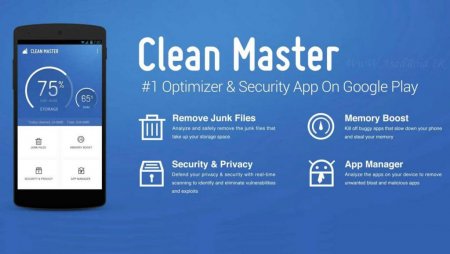
Приложение SD Maid наиболее востребовано среди опытных пользователей. Оно характеризуется глубокой степенью очистки, а значит и эффективности, имеет интегрированный файловый менеджер и легко находит дубликаты файлов. Программа корректно работает и с рутированными устройствами, и со смартфонами без прав суперпользователя. Однако расширенный функционал доступен на гаджетах с ROOT.
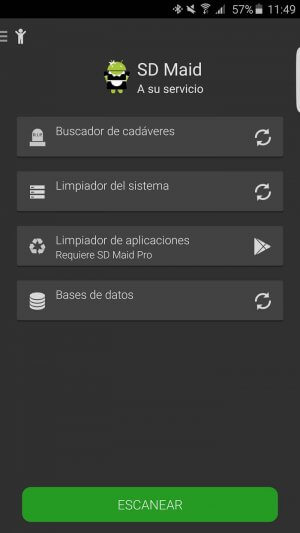
Есть еще множество подобных программ, которые упрощают взаимодействие с операционной системой Android и ускоряют работу смартфона, но они имеют схожий функционал и возможности.
Сброс настроек
Полный сброс настроек гаджета нужно делать при условии, когда больше ничего не помогает. В этом случае смартфон удаляет все файлы из памяти, поэтому перед проведением сброса необходимо сделать резервную копию нужной информации. Для многих этот способ оптимизации неприемлем в силу того, что не вся информация может быть восстановлена с копии, например, прогресс игр или текстовые сообщения с большой вероятностью канут в лету. Несмотря на то, что сброс настроек в большинстве случаев существенно ускоряет работу системы, он не настолько популярен, как другие методы.
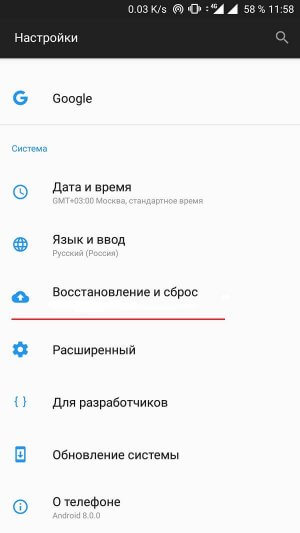
Удаление крупных файлов вручную может нанести еще больший вред смартфону. После удаления системной папки или файла телефон может потерять работоспособность, и придется обращаться в сервисный центр. Тем, кто твердо намерен чистить мусор из системы собственноручно, рекомендуется изучить соответствующие разделы профильных форумов.
Использование этих программ и советов поможет в полной степени реализовать потенциал современных гаджетов и сделать более комфортной работу с устройствами, утратившими актуальность.
Источник: computerinfo.ru